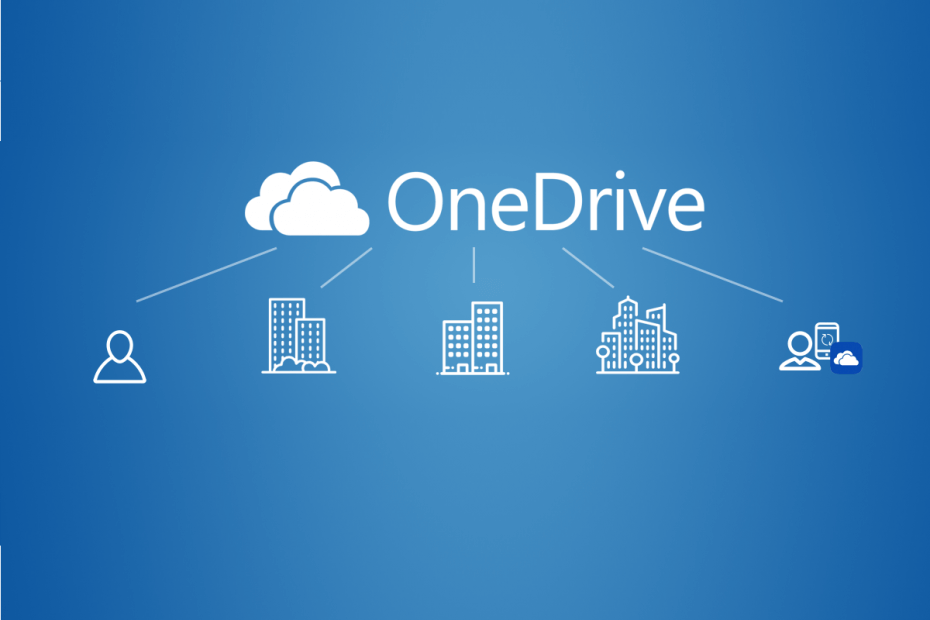
Tento softvér udrží vaše ovládače v činnosti a zaistí tak bezpečnosť pred bežnými chybami počítača a zlyhaním hardvéru. Skontrolujte všetky svoje ovládače teraz v 3 jednoduchých krokoch:
- Stiahnite si DriverFix (overený súbor na stiahnutie).
- Kliknite Spustite skenovanie nájsť všetky problematické ovládače.
- Kliknite Aktualizácia ovládačov získať nové verzie a vyhnúť sa poruchám systému.
- DriverFix bol stiahnutý používateľom 0 čitateľov tento mesiac.
Časy, keď trochu úložného priestoru znamenalo kúpiť väčší pevný disk alebo pridať externý disk do vášho inventára, sú už preč. V dnešnej dobe cloud-ové úložisko je cesta.
Aj keď to môže znieť nebezpečne, postupne sa z roka na rok stáva rýchlejší, bezpečnejší a celkovo lepší, a to pri zachovaní relatívne nízkej ceny.
Dobrým príkladom skvelej služby cloudového úložiska je vlastný OneDrive od spoločnosti Microsoft.
Jednou zo základných zložiek cloudového úložiska je samozrejme možnosť zdieľať súbory a priečinky s ostatnými používateľmi prostredníctvom špecializovanej adresy URL. To im umožňuje prístup k súborom a priečinkom, akoby boli ich vlastné, ale nič iné. To umožňuje veľkú slobodu, pokiaľ ide o zdieľanie súborov.
Nie všetci však vedia, ako niečo zdieľať na OneDrive, a preto sme vytvorili tento článok, ktorý vás prevedie krok za krokom.
Nepáči sa vám OneDrive? Vyskúšajte tieto skvelé alternatívy!
Ako môžem s niekým zdieľať súbor alebo priečinok OneDrive?
- Choďte doWeb OneDrive
- Musíte sa prihlásiť pomocou svojho konta Microsoft alebo pracovného alebo školského konta
- Vyberte akýkoľvek súbor alebo priečinok, ktorý chcete zdieľať.
- Môžete to urobiť výberom možnosti kruh v hornom rohu položky
- Je možné vybrať a zdieľať aj viac súborov alebo priečinkov
- Prezrite si hornú časť stránky a vyberte ikonu zdieľam
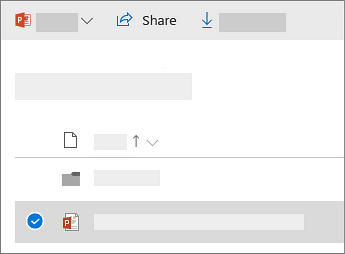
- Vyberte Ktokoľvek s odkazom môže upravovať
- Vyberte požadované možnosti a potom vyberte Podať žiadosť
- Vrátite sa v hlavnej časti zdieľam box
- Vyberte Skopírovať odkaz skopírovať do schránky
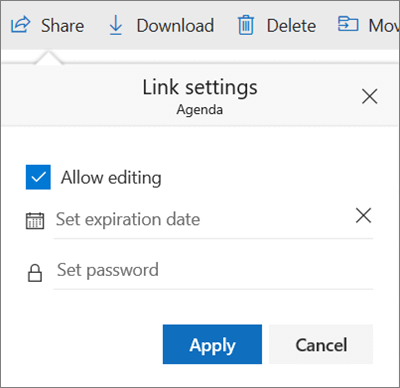
Pamätajte, že v závislosti od možností, ktoré vyberiete, môžu ľudia, ktorí majú prístup k súborom a priečinkom, robiť rôzne činnosti.
Ak povolíte úpravy, príjemcovia budú môcť pridávať, upravovať alebo mazať položky zo zdieľaného priečinka. Ďalej budú môcť preposlať odkaz ostatným, zmeniť nastavenia povolení a ďalšie.
Môžete tiež nastaviť dátum vypršania platnosti, po ktorom už odkaz nebude platný. Nakoniec môžete tiež nastaviť heslo, takže keď používateľ skontroluje odkaz, bude musieť zadať heslo, aby mohol pokračovať.
Podľa týchto krokov by ste mali byť schopní sprístupniť celý alebo iba časť obsahu svojho OneDrive pre kohokoľvek.
Myslíte si, že zdieľanie cloudového úložiska je dobrý nápad? Dajte nám vedieť, čo si myslíte, v sekcii komentárov nižšie.
SÚVISIACE PREDMETY, KTORÉ BY STE MALI VYZERAŤ
- Môže sa OneDrive synchronizovať s externým diskom? Zistite to teraz
- Pre tohto používateľa nebola poskytnutá služba OneDrive
- Oprava: OneDrive Názov alebo typ nie sú povolené


